注: この手順はオブジェクト スナップを使用してコンポーネントを配置する方法を説明することを目的としたものです。通常の状況であれば、ダイナミック寸法を使用する方が簡単です。
- スペック ビューアのスペック シートで、バルブをクリックします。
- [モデルに挿入]をクリックします。
- [Shift]キーを押しながら図面領域を右クリックします。[基点設定]をクリックします。
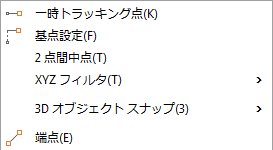
- [Shift]キーを押しながら図面領域を右クリックします。[点]をクリックします。
- 継手上の点をクリックして指定します。
- [Shift]キーを押しながら図面領域を右クリックします。[近接点]をクリックします。
- ヘッダの上にマウスを置いて、オブジェクト スナップ記号を表示します(クリックしないでください)。

- バルブの中点に挿入する場合は、i(アイ、挿入点)を 2 回入力します。
注: 配管コンポーネント上をトラッキングしている場合は、アタッチ ポート オプションと挿入位置オプションがコマンド プロンプトに表示されます。
- バルブを配置する距離(48 など)を入力します。
[近接点]オブジェクト スナップを使用しているときに、「指定された点に対応する終点が見つかりません」というメッセージが表示される場合は、オブジェクト スナップ範囲設定 のサイズを増やすか、縮小ズームすることができます。正確にスナップするためには、配管の中心線上にマウスを直接置いたときに、[近接点]オブジェクト スナップ記号が表示されなければなりません。
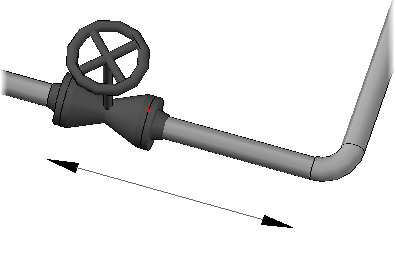
- [Enter]を押して、バルブの追加を完了します。